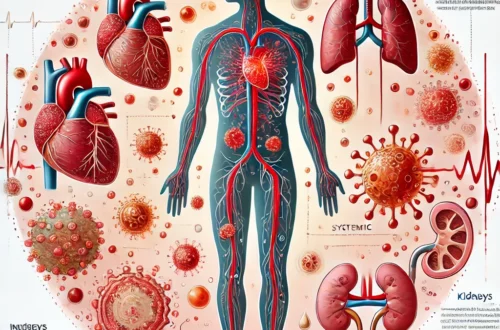엑셀 수식 고정의 마법: 셀 참조로 혼란스러운 당신을 위한 완벽 가이드
엑셀에서 데이터를 다룰 때 셀 참조를 어떻게 고정해야 할지 헷갈렸던 경험이 있으신가요? 특히 수식을 복사했는데 예상치 못한 결과가 나와서 한참을 헤맸던 경험, 아마 누구나 한 번쯤은 겪어보았을 것입니다. 엑셀 수식을 고정하는 것은 데이터 처리에서 매우 중요한 역할을 합니다. 절대참조와 상대참조를 이해하고 이를 상황에 맞게 사용하는 방법을 익히면, 엑셀 작업의 효율성을 크게 높일 수 있습니다. 이번 글에서는 엑셀 수식을 고정하는 다양한 방법과, 이를 활용해 복잡한 데이터를 더욱 효율적으로 관리하는 팁을 소개합니다.
목차
- 엑셀 수식 고정이란 무엇인가?
- 절대참조와 상대참조의 차이점 이해하기
- 수식 고정의 실전 활용법:
$기호의 비밀 - 열 또는 행만 고정하는 방법
- 수식 고정이 유용한 상황들
- 수식 고정 사용 시 발생할 수 있는 오류와 해결책
- 결론: 엑셀 수식 고정으로 데이터 관리 능력 향상시키기
1. 엑셀 수식 고정이란 무엇인가?
엑셀 수식에서 ‘고정’이란 셀 참조를 변하지 않도록 유지하는 것을 의미합니다. 수식을 복사하여 다른 셀에 적용할 때, 셀 주소가 자동으로 변경되는 경우가 많습니다. 하지만 특정 셀의 값을 항상 참조해야 하는 경우, 수식을 고정해야 합니다. 이를 위해 $ 기호를 사용하는데, 이 기호를 통해 셀의 열이나 행, 또는 둘 다를 고정할 수 있습니다. 수식 고정은 계산 결과가 일관되게 유지되도록 하는 중요한 요소입니다.
2. 절대참조와 상대참조의 차이점 이해하기
엑셀에서 수식을 작성할 때 상대참조와 절대참조의 개념을 이해하는 것이 중요합니다. 상대참조는 수식을 복사할 때 셀의 위치가 상대적으로 변경되는 것을 의미합니다. 예를 들어, =A1 + B1을 아래로 복사하면, 자동으로 =A2 + B2로 변경됩니다. 반면, 절대참조는 $ 기호를 사용해 셀 주소를 고정하는 방식으로, 수식을 복사해도 고정된 셀만 참조하게 됩니다. 예를 들어, =$A$1 + B1을 복사하면 A1 셀은 항상 고정되어 참조됩니다. 이 두 가지 참조 방식을 적절히 활용하면 데이터 작업을 훨씬 더 효율적으로 할 수 있습니다.
3. 수식 고정의 실전 활용법: $ 기호의 비밀
엑셀에서 수식을 고정할 때 사용하는 $ 기호는 행과 열을 고정하는 데 중요한 역할을 합니다. $ 기호는 열이나 행 앞에 붙일 수 있으며, 각각을 고정하거나 둘 다 고정할 수 있습니다. 예를 들어, =$A1은 열 A를 고정하지만 행은 상대적으로 변합니다. 반대로 =A$1은 행 1을 고정하고, 열은 변경될 수 있습니다. $A$1처럼 열과 행을 모두 고정하면, 수식을 복사하더라도 항상 셀 A1의 값을 참조하게 됩니다. 이처럼 $ 기호를 적절히 사용하는 것은 엑셀 수식을 복사할 때 올바른 셀을 참조하도록 하는 데 필수적입니다.
4. 열 또는 행만 고정하는 방법
엑셀에서 수식을 고정할 때 열이나 행 중 하나만 고정해야 하는 경우도 있습니다. 예를 들어, 판매 데이터를 분석할 때 특정 제품의 할인율을 다른 셀과 비교해야 할 때, 행만 고정하거나 열만 고정하는 방식이 필요할 수 있습니다. $ 기호를 사용해 열이나 행만 고정하는 방법을 잘 이해하면, 수식을 복사할 때 원하는 방향으로 계산을 진행할 수 있습니다. 이를 통해 데이터 분석의 유연성을 높이고, 작업의 효율성을 극대화할 수 있습니다.
5. 수식 고정이 유용한 상황들
수식 고정은 특정한 상황에서 특히 유용합니다. 예를 들어, 하나의 고정된 값을 여러 셀에서 반복해서 참조해야 할 때, 수식 고정을 사용하면 매우 편리합니다. 세율이나 할인율 같은 값을 고정된 셀에 입력하고, 다른 모든 수식에서 이를 참조하게 하면, 나중에 해당 값을 변경할 때도 전체 데이터가 자동으로 업데이트됩니다. 이처럼 수식을 고정하면 일관성을 유지하고, 데이터 변경에 유연하게 대응할 수 있어 효율적입니다.
6. 수식 고정 사용 시 발생할 수 있는 오류와 해결책
수식 고정을 잘못 사용하면 예상치 못한 오류가 발생할 수 있습니다. 예를 들어, 잘못된 셀을 고정하여 계산 결과가 의도와 다르게 나오는 경우가 있습니다. 이를 방지하려면 수식을 작성할 때 참조 방식이 올바른지 꼼꼼히 점검해야 합니다. 또한, 수식이 길거나 복잡할 경우에는 수식을 단계별로 나누어 확인하고, 고정된 셀과 그렇지 않은 셀이 올바르게 설정되었는지 확인하는 것이 중요합니다. 이렇게 작은 오류들을 사전에 방지하면 수식 고정의 효과를 제대로 누릴 수 있습니다.
7. 결론: 엑셀 수식 고정으로 데이터 관리 능력 향상시키기
엑셀 수식 고정은 데이터의 일관성을 유지하고, 반복 작업을 최소화하며, 데이터를 효율적으로 관리하는 데 필수적인 기술입니다. 상대참조와 절대참조의 차이를 이해하고, $ 기호를 활용해 수식을 적절히 고정하는 방법을 익히면, 엑셀을 사용하는 데 있어 큰 변화를 경험하게 될 것입니다. 수식 고정을 통해 복잡한 계산도 손쉽게 처리하고, 데이터를 보다 체계적으로 다룰 수 있는 능력을 키워보세요. 엑셀 수식 고정의 마법을 통해 데이터 관리의 즐거움을 느껴보세요!
[무단 전재, 재배포 금지]
끝.
관련 글 바로가기
✔엑셀 수식 복사의 비밀: 데이터 작업을 10배 빠르게 하는 방법
✔엑셀 수식 없애기: 깔끔한 데이터 정리를 위한 팁과 요령
✔엑셀 수식의 마법: 데이터 처리와 분석의 강력한 무기
✔MOS 엑셀 자격증: 글로벌 시대의 필수 스킬을 마스터하자
✔MOS 엑셀 자격증: 글로벌 엑셀 마스터로 가는 첫걸음
✔ITQ 엑셀 자격증 재발급: 자격증을 잃어버려도 문제없어요!